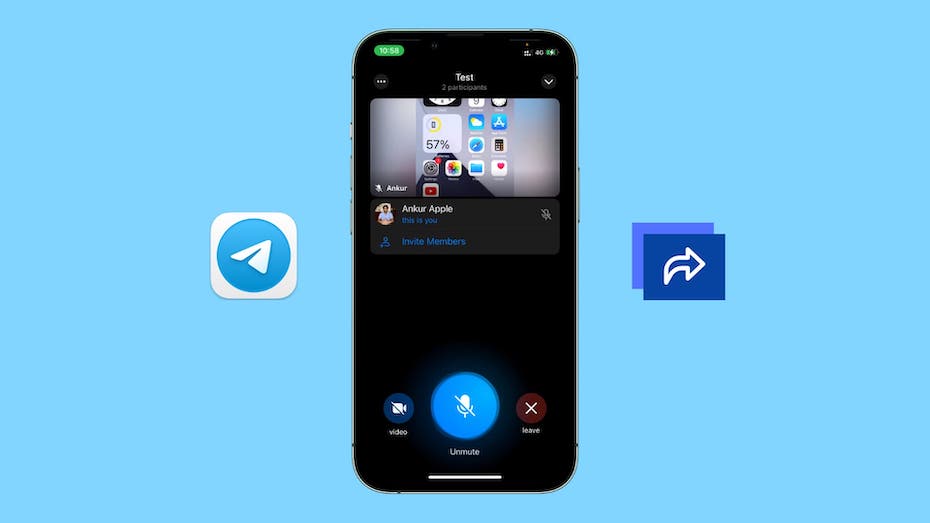
Несмотря на то, что WhatsApp является самым популярным мессенджерром в мире, Telegram большими темпами его нагоняет. Недавно российские операторы мобильной связи впервые в истории зафиксировали, что трафик Telegram превзошел WhatsApp в ряде регионов страны.
Усилиями команды Telegram функция демонстрации экрана присутствует в приложениях мессенджера для всех популярных платформ: iOS, Android, Windows и macOS. Причем показывать свой дисплей можно «кроссплатформенно» — то есть, собеседник с iPhone может видеть демонстрацию экрана с Windows, и наоборот в любых комбинациях.
Чтобы начать демонстрацию экрана на iPhone, сделайте следующее:
- Найдите нужного вам человека в списке контактов или чатов и нажмите на кнопку голосового вызова
- Когда собеседник ответит на звонок, нажмите на кнопку «Камера»
- В открывшемся диалоговом окне появится изображение с вашей камеры — трансляция еще не начата, вам нужно выбрать режим звонка
- Сделайте свайп слева направо, чтобы переключиться в режим «Демонстрация экрана» и нажмите «Продолжить»
- Подтвердите доступ к содержимому дисплея, нажав кнопку «Начать запись» в системном диалоговом окне.
- Найдите нужного вам человека в списке контактов или чатов и нажмите на кнопку голосового вызова
- Когда собеседник ответит на звонок, нажмите на кнопку «Демонстрация экрана» (два прямоугольника) и подтвердите.
В некоторых случаях на macOS необходимо предварительно дать доступ приложению Telegram к записи экрана. Для этого:
- Откройте «Системные настройки» → «Безопасность и конфиденциальность»,
- Нажмите на «замочек» в углу экрана и подтвердите действие паролем администратора или Touch ID,
- Выберите вкладку «Конфиденциальность» и найдите в списке пункт «Запись экрана»
- Нажмите на «плюс», найдите и выберите в списке приложений Telegram, поставьте галочку возле него, и согласитесь на перезапуск мессенджера.
